 下载文档
下载文档
在设置页眉时,设置任意页面的页眉,文档默认都是从第一页开始,为所有页面显示相同的页眉。
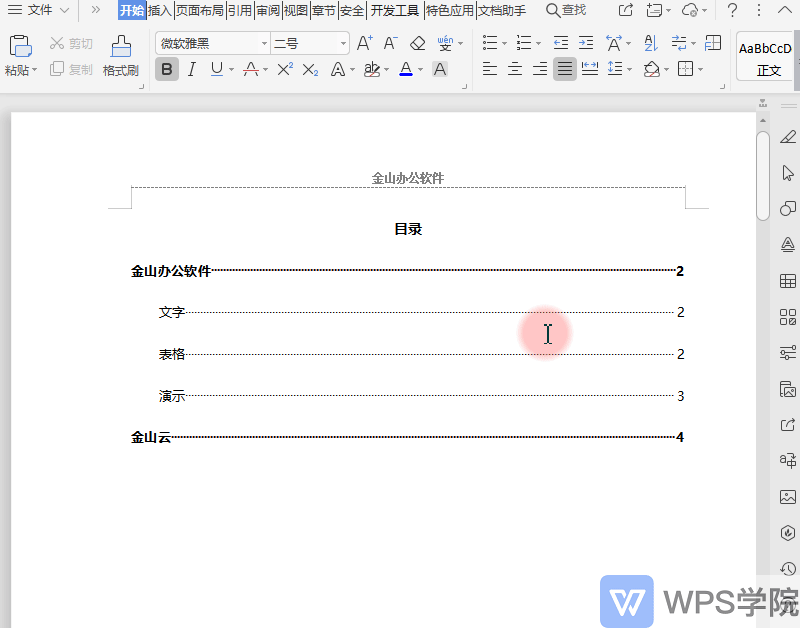
但我们常常不是从第一页开始插入的,而是从某一页开始插入页眉。
那么如何从某页开始插入页眉呢?
使用“分节符”就可以了。
分节可以简单理解为将文档分为不同的模块,不同的模块可以采用不同的页面设置。

■ 首先将光标定位到要插入页眉的页面与上一页之间,点击“章节”选项卡点击“新增节”插入“下一页分节符”。
在“章节导航”中可以查看文档的分节。
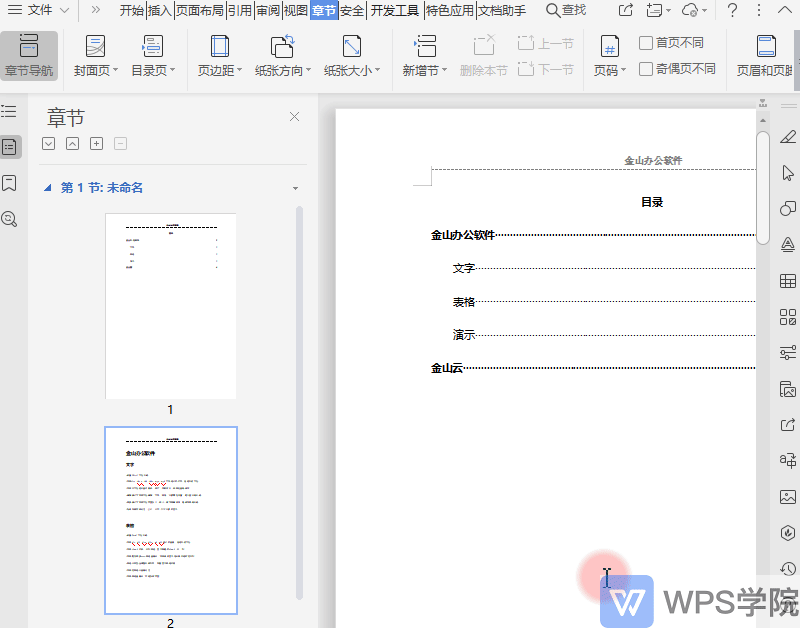
■ 双击第2节的页面顶端,打开“页眉与页脚”选项卡,取消点选“同前节”。
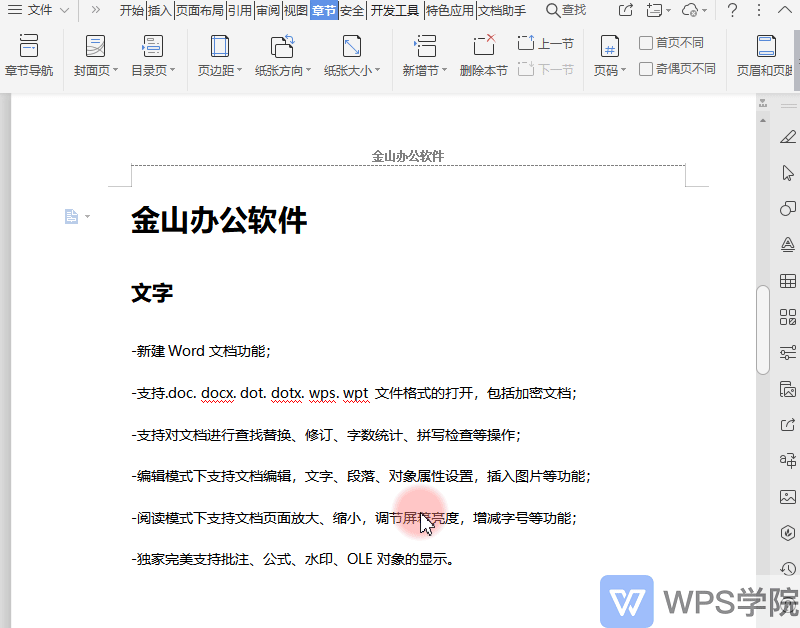
■ 此时可以单独修改每一节的页眉,其他节的页眉不受影响。
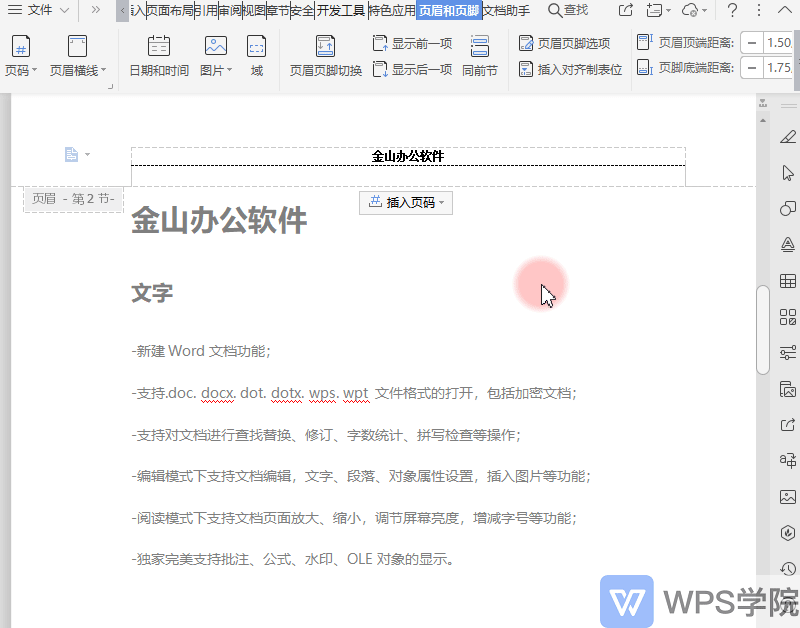
所以运用分节符,可以对每一页的页眉进行单独设置。
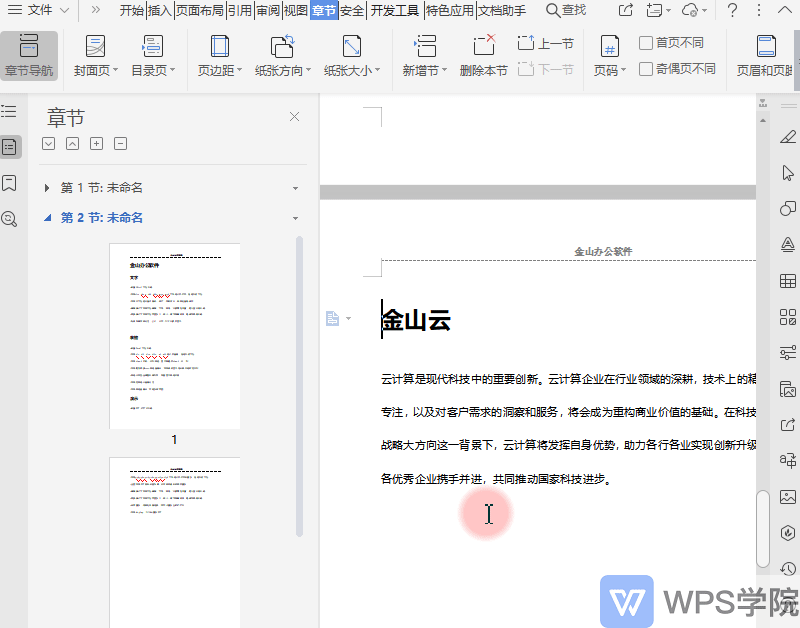
 下载文档
下载文档

选择支付方式:
 微信支付
微信支付付款成功后即可下载
如有疑问请关注微信公众号ggq_bm后咨询客服